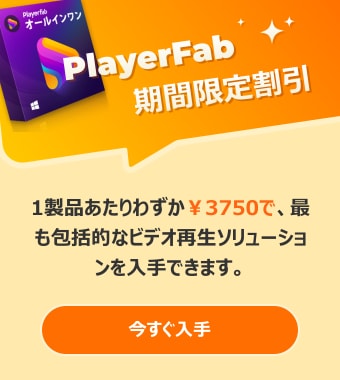【2024年】 Windows音楽プレーヤー/プレイヤーおすすめ Top8 ┃オススメの無料音楽アプリ
要約: 音楽愛好家にとっては、プロのミュージックプレイヤーを必要とするかもしれません。ここでは、PCで使う最高のWindows 音楽プレイヤーとスマホやタブレットで使う音楽アプリを厳選してご紹介していきます。用途に適した音楽再生ソフトを見つけたらいいなあと思います。
音楽プレーヤーはspotifyのような曲を主にする音楽ストリーミングサービスとvlcのような再生機能を主にするソフト2種類に分け、プレイヤーと書かれるときもあります。今回、無料な音楽アプリとpcで音楽再生ソフト両方をご紹介していきます。
音楽の再生は便利になる今時、家でPC、外でスマホで音楽を聞くのが多い。特に音質などにこだわる方に優れた音楽再生ソフトが必要となるでしょう。スマートフォンとは異なり、PCは高品質のサウンドを生成する強力なサウンドカードハードウェアを採用しています。
まず高音質の音楽を楽しめるいくつかのpc用音楽プレーヤーをご紹介します。
1. 最高の音楽プレイヤー ソフト おすすめ Top 8
1.1 Windows 音楽プレーヤー最もおすすめ:PlayerFab Free Video プレーヤー
PlayerFabにはAmazonプレーヤーやnetflixプレーヤーなど数多くのプレーヤーが含まれており、ストリーミング動画も再生されるのが特徴です。
PCモードとTVモードの2つのモードを備えて、DVD、Blu-ray、4K Ultra HD Blu-ray、ほとんどの動画フォーマット、MP3、FLAC、AAC、M4Aなどの一般的な音声ファイルやDolby Atmos / Dolby TrueHD / DTS-HDマスター / DTS:Xなどのハイエンド オーディオフォーマットに対応する高機能のメディアプレーヤーです。このwindows 10 音楽プレイヤーを使用して、音楽を簡単に再生して、柔軟性の高いプレイリストを作成することができます。
PlayerFabでDVDやBlu-ray、4K動画、ストリーミング動画を再生するなら、有料です。しかし、音楽を聴くなら無料のPlayerFab Free Video プレーヤーで十分です。
|
|
PlayerFab Free Video プレーヤーによりローカルファイルを独自でおしゃれなポスターで表示し、ライブラリを作れ、自動更新も可能です。映画を再生する時、各種の言語に対応しており、AVI、MPEG、WMV、MP4、FLV、RMVB、MOV、Xvid、3GP…サポートする動画・音声フォーマットが多いです。 |
今はWindowsしかサポートしませんが、まもなくMACに対応するでしょう。Mac版は、まだ旧バージョンのDVDFab Player 6 for Macです。
この無料な音楽プレーヤーの機能
- MP3、WAV、M4A、FLAC、OGG、CUE、APEなどほとんどの音声フォーマットを網羅します。
- アルバム、アーティスト、またはジャンルなどのメタデータ情報に基づいて整理&管理します。
- メタデータ情報が自動ダウンロード可能です。
- 独自のプレイリストが作成されます。
- プロのオーディオビジュアル効果を楽しめます。
再生方法:以下のダウンロードボタンをクリックして、PlayerFabをダウンロードしてPCにインストールしてから、実行します。
再生したいファイルをインタフェースにドラッグ&ドロップするだけで、音楽を再生します。再生画面を右クリックして、表示されたメニューからビデオ、オーディオ、字幕などを設定することができます。
PlayerFabの無料版では一般的な動画と音声ファイルを再生できるフリーソフトですが、DVD、Blu-ray、UHD、ISOイメージファイル、3D 動画、4K動画、HEVC (H.265)などの再生は有料版を購入する必要があります。ただし、すべての機能は無料体験できます。
ライブラリの追加方法
右上の下向き三角形アイコンをクリックして「設定」を選びから設定画面に進み、そして「ライブラリ」タグをクリックして右下の「新しいディレクトリを追加」をクリックします。
次に、PCに保存される映画や音楽ファイルを選択したら追加されます。「ビデオ」と「音楽」2つのカテゴリがあり、必要に応じて選択します。
音楽や動画を無料で再生出来ますが、DVDやBlu-rayもしくはAmazonのようなストリーミングビデオをオンライン再生するなど多くの機能がほしい場合は、PlayerFabオールインワンを購入しましょう。今は5割引セール中なので、20059円で手に入れます。
次のボタンをクリックして、5割引きでPlayerFabをゲットします。
1.2 Windows 音楽プレーヤーおススメ2:foobar2000
MP3、MP4、AAC、CDオーディオ、WMA、Vorbis、Opus、FLAC、WavPack、WAV、AIFF、Musepack、Speex、AU、SNDなどの多くのファイル形式を再生できる高品質のWindows 音楽プレイヤーです。
ギャップレス再生、 ReplayGainの完全サポート、タブ形式で開けるプレリスト、ファイルのフォーマット変換、タグ編集、音楽を管理する ライブラリ 、イコライザー等々の機能が付いています。またコンポーネントの追加により、インターフェースの変更等の機能拡張ができます。
1.3 Window 音楽プレーヤーおススメ3:AIMP
上記のすべてのWindows音楽プレーヤーのようなAIMPはさまざまなフォーマットやディレクトリからあなたの音楽ライブラリを整理します。AIMPはほとんどすべての基本的なオーディオフォーマットをサポートしています。ここで興味深いことは、アドオンを使用していくつかの珍しいオーディオフォーマットを再生できることです。
AIMPにはアラームベースの音楽再生、プレイリストの終了時のPCのシャットダウン、トラックからの音声の削除、独自のカラオケの作成などの独自の機能がいくつかあります。MusicBeeほど良くはありませんが、AIMPは無料の音楽プレイヤー ソフトとして良く機能します。
1.4 Windows 音楽プレーヤーおススメ4:MusicBee
MusicBeeはほぼ10歳で、Windows 7以降のバージョンをサポートしています。MusicBeeのユーザーインターフェースは使いやすく、さまざまな色の組み合わせで完璧に見えます。この音楽プレイヤー ソフトはiTunesライブラリをプレーヤーに簡単にインポートできます。MusicBeeはMP3、WAV、WMA、M4A、FLAC、AAC、OGGなどのオーディオフォーマットをサポートします。
また音楽同期の優れた機能があります。Androidデバイス、iOSデバイス、USBデバイス間で音楽を同期します。MusicBeeはコンピュータのハードドライブに加えられた変更を自動的に検出して、音楽ライブラリを新しい曲で自動的に更新します。MusicBeeには15バンドのイコライザーとCDリッピングやソングメタデータのインポートのような機能もあります。全体的にそれは良い評判を得ている素敵で無料のWindows 音楽プレイヤーです。
MusicBeeについてもっと知りたい場合は、MusicBeeでcd取り込みをする方法を参照してください。
1.5 Windows 音楽プレーヤーおススメ5:XMplay
XMplayはOGG / MP3 / MP2 / MP1 / WMA / WAV / AIFF / CDA / MO3 / IT / XM / S3M / MTM / MOD / UMXなどの音楽ファイルに対応するコンパクトで軽量、インストール不要の音楽プレイヤー ソフトです。
ライブラリ作成、タグ編集、フォーマット変換、ストリーミングファイルの録音、イコライザー、リバーブ、リプレイゲインなどの機能が提供されています。またプラグインを追加することで、対応フォーマット、機能、スキンを拡張することができます。
1.6 Windows 音楽プレーヤーおススメおススメ6:Clementine
Clementineはもう一つのオープンソースの無料のWindows 音楽プレイヤーです。これはMusicBeeほど良くはありませんが、音楽ライブラリを管理することにおいて専門的なアプローチを提供します。Clementineにはファイルマネージャが内蔵されており、soundcloudのようなオンライン音楽ストリーミングサービスで音楽を検索することもできます。
また、設定を構成して、クラウドストレージアカウントに保存されている曲を再生させることもできます。クレメンタインはすべての基本的な音楽プレーヤーのオプションを持っており、あなたのAndroidスマートフォンをこの音楽プレイヤー ソフトのリモコンとして使用することを可能にします。
1.7 Windows 音楽プレーヤーおススメ7:MediaMonkey
もう1つの無料で強力なWindows音楽プレーヤーはMediaMonkeyです。Windows Media PlayerスタイルのUIを気にする必要はありません。
MediaMonkey はWindows Media Playerよりも多くの機能があります。これは複数のオーディオフォーマットの再生、オンライン音楽ストリーミング、オーディオCDのリッピング、音楽から空のDVDへのに書き込みをサポートしているオールインワンミュージックプレイヤーです。Mrementineと同様に、MediaMonkeyもあなたのAndroidデバイスをWindows音楽プレーヤーのリモコンに変えます。
1.8 Windows 音楽プレーヤーおススメ8:Jet Audio
Jet Audioは音楽プレーヤーのすべてのプロ機能を備えたシェアウェアのWindows音楽プレーヤーです。Jetオーディオは強力な低音を持つその高度なイコライザーを含む多くの機能を提供します。Jetオーディオは約20年以上前のもので、何年にもわたって強力なWindows音楽プレーヤーになっています。Jetオーディオでは、オーディオファイルを他の形式に変換することもできます。
2. おすすめの無料音楽アプリ5選
CDを購入して音楽を聴くよりも、現在は音楽のストリーミング再生の需要が非常に高いです。この部分でおすすめの無料音楽アプリを5つご紹介していきます。アプリを見極めるポイントも一緒に解説するので、自分に合うアプリを知りたい方はぜひ参考にしてみてください。
2.1 無料音楽アプリおススメ1:LINE MUSIC
LINE MUSICのアプリでは8,500万曲が配信されており、その全楽曲を無料で、さらに広告なしで再生することができます。好きな曲を「LINE」にてBGMや通知音に設定することもできるので、LINEをよく使う人にもピッタリです。
気に入った楽曲や好きな楽曲は、ダウンロードしてオフライン再生も可能です。バックグラウンド再生機能やストリーミング再生もできて使い心地の良いアプリとなっています。
2.2 無料音楽アプリおススメ2:Spotify
Spotifyでは、5,000万曲以上の楽曲が配信されています。
J-pop・K-pop・ジャス・クラシック・ロック・民謡音楽と世界の音楽を聴けるのが特徴です。無料プランでは曲と曲の間に広告が入ってしまいますが、歌詞表示機能が搭載されているので、曲を覚えたい時や歌詞を見ながら曲を聴きたい時には便利です。
また、プレイリストが30億以上あるため、その時の気分に合わせて音楽を楽しむことができます。
2.3 無料音楽アプリおススメ3:AWA
2017年に「ベストアプリ賞」に選ばれたAWAは、avex(エイベックス)とサイバーエージェントが共同で開発をした音楽再生アプリです。無料プランでは、たくさんの邦楽を視聴することが可能となっており、曲をアプリに聴かせて歌手名と曲名を検索できる機能が付いています。
また、好きなアーティストの楽曲をフルでお得に聴けるプランも人気が高いです。
1組なら月額270円、2組なら540円、3組なら810円と良心的な価格設定になっています。「基本的には好きなアーティストの楽曲しか聴かない」「聴くアーティストが決まっている」という人はこういったプランに加入するのもおすすめです。
2.4 無料音楽アプリおススメ4:KKBOX
KKBOXは、7,000万曲以上を配信しているアプリです。
音声検索機能が搭載されているので、楽曲を探しやすく、曲を聴きながらチャットで交流ができます。自分好みにプレイリストを作成したり気になるプレイリストを選んで音楽を聴いたりすることも可能です。
音楽を楽しみながら友達やアーティストとチャットもしたいという人に最適なアプリとなっています。
2.5 無料音楽アプリおススメ5:MixerBox
音楽聴き放題アプリのMixerBoxは、配信楽曲数が1億曲もあります。Youtube・iTunes・デバイスの音楽を1つにまとめられ、その中でプレイリストを作成できるのが特徴です。バックグラウンド再生はできないものの、レコメンド機能やプレイリスト機能の使い心地に定評があります。
また、節約モードといったスマホの電池を節約できる機能も搭載されています。無料ながらも使用感の良いアプリです。
3. 条件付き無料の音楽アプリも視野に!
ストリーミングサービスの中には、初月無料・3ヶ月無料で使用できるサービスも多いです。
「有料のアプリも気になるけど使用感を無料で試したい」、「高音質で音楽を聴きたいから有料も検討している」、「たくさんの曲を聴きたい」という人は、条件付き無料の音楽アプリもチェックしてみてください。
3.1 Apple Music
Apple Musicは、9,000万曲以上を配信している洋楽に強いストリーミングサービスです。トップクラスの楽曲数を誇っており、その音質も高音質となっています。ドルビーアトモスオーディオに対応しており、ハイレゾ配信やロスレス配信をしているため、高音質で臨場感のある楽曲を楽しみたい人にもおすすめのアプリです。
Apple Musicは有料のサービスですが、3ヶ月無料トライアルを行っています。そのため、利用前に使用感を知りたい人やどのような楽曲を扱っているのか知りたい人はトライアルで3ヶ月間利用してみてください。
3.2 YouTube Music
Youtube公式のアプリYouTube Musicでは、様々なジャンルの音楽を聴くことができます。ミュージックビデオや最新アルバム楽曲、ライブ版楽曲など他では聴けないような楽曲も取り扱っています。また、フル再生やオンデマンド再生、リピート再生をすることも可能です。
無料プランでは広告が表示されますが、有料プランに加入すると広告表示がなくなりストレスなく音楽を楽しめます。1ヶ月無料トライアルがあるので、無料プランと使い心地を比較しながら有料プランの利用を検討できます。
3.3 Amazon Music
Amazon Musicには、プライム会員価格のプランとUNLIMITEDプランの2種類があります。
UNLIMITEDでは、より多くの曲を聴くことができる上に楽曲の質も高音質です。7,500万曲をHDで聴き放題で、オフライン再生やスキップ再生にも対応しています。Amazon musicでも1ヶ月~3ヶ月無料のトライアルをしているので、気になる場合はトライアルを試してみてください。
Amazon Musicのダウンロード方法についてはこちらへ「Amazon Music ダウンロード PC 保存 フリーソフト」
3.4 補足:音楽アプリを利用する際の注意点
無料の音楽アプリの中には、著作権に反している違法アップロードされた楽曲が提供されているものも少なくありません。こうした違法な音楽アプリを使ってしまうと、違法性を問われる可能性があるだけでなく、自分が応援しているアーティストやレコード会社に報酬が入らなくなってしまいます。そのため、無料の音楽アプリを探す時には安全性が高いアプリを選ぶようにしましょう。
また、自分の好きなアーティストの曲が配信されていなかったり、音質に不満があったりする場合にはストリーミングサービスにこだわる必要もありません。従来通りにCDを購入・レンタルして作り手の気持ちを感じたり、歌詞を見ながら曲を聴いたりしながら、高音質で音楽を楽しむのも1つの手です。
4. まとめ
最近では、ストリーミングサービスの需要が高まりわざわざCDを購入して音楽を聴く機会が減りました。アプリで音楽を楽しむのであれば、「CDと同じように高音質で音楽を聴きたいのか」や「好きなアーティストの曲がどの程度聴けるのか」などにも注目してアプリ選びをしてみてください。
無料のアプリはたくさん配信されているので、気になるアプリをいくつかダウンロードして比較して検討する・利用するのもおすすめです。しかし、無料のプランや無料のアプリで満足できない場合には有料のプランも検討もしてみてください。有料プランを1ヶ月~3ヶ月無料でトライアルできるサービスが多いので、無料トライアルを使って使用感を試してみましょう。
また、PCで使える優れた音楽プレーヤーもいくつか紹介しました。MusicBeeかMediaMonkeyのどちらかはwin10用の音楽再生アプリとして素晴らしい音楽再生機能を備えています。そして多機能に抜群なClementine、強力なサウンドエフェクトを備えたJet Audioのルール、映像や音楽ファイルの整理が可能でDVDやBlu-rayも再生可能なPlayerFabも強くオススメです。